EXR-ファイルは、広色域の高解像度画像を処理するための優れた方法です。2019年11月に導入されたAfter Effects CC 2020の新機能により、EXRファイルを使用してプロジェクトで最適に活用することが可能になりました。このガイドでは、EXRファイルのインポート、編集、After Effectsの高度な機能を効果的に使用して、印象的な結果を得る方法を学びます。
主なポイント
- After Effects CC 2020は、EXRファイルのインポートと編集をサポートしています。
- EXRファイル内の各レイヤーに変更を加えることができます。
- EXRファイルを他の画像フォーマットと組み合わせることが可能になりました。
- ワークフローを改善するためにCryptomatteやアルファチャネルを活用します。
ステップバイステップガイド
ステップ 1: EXRファイルをインポートする
まず、プロジェクトにEXRファイルをインポートする必要があります。メニューの「ファイル」から「インポート」を選択し、コンピューター上の希望するEXRファイルを探します。このファイルをコンポジションにドラッグできるので、まずコンポジションを作成する必要があります。
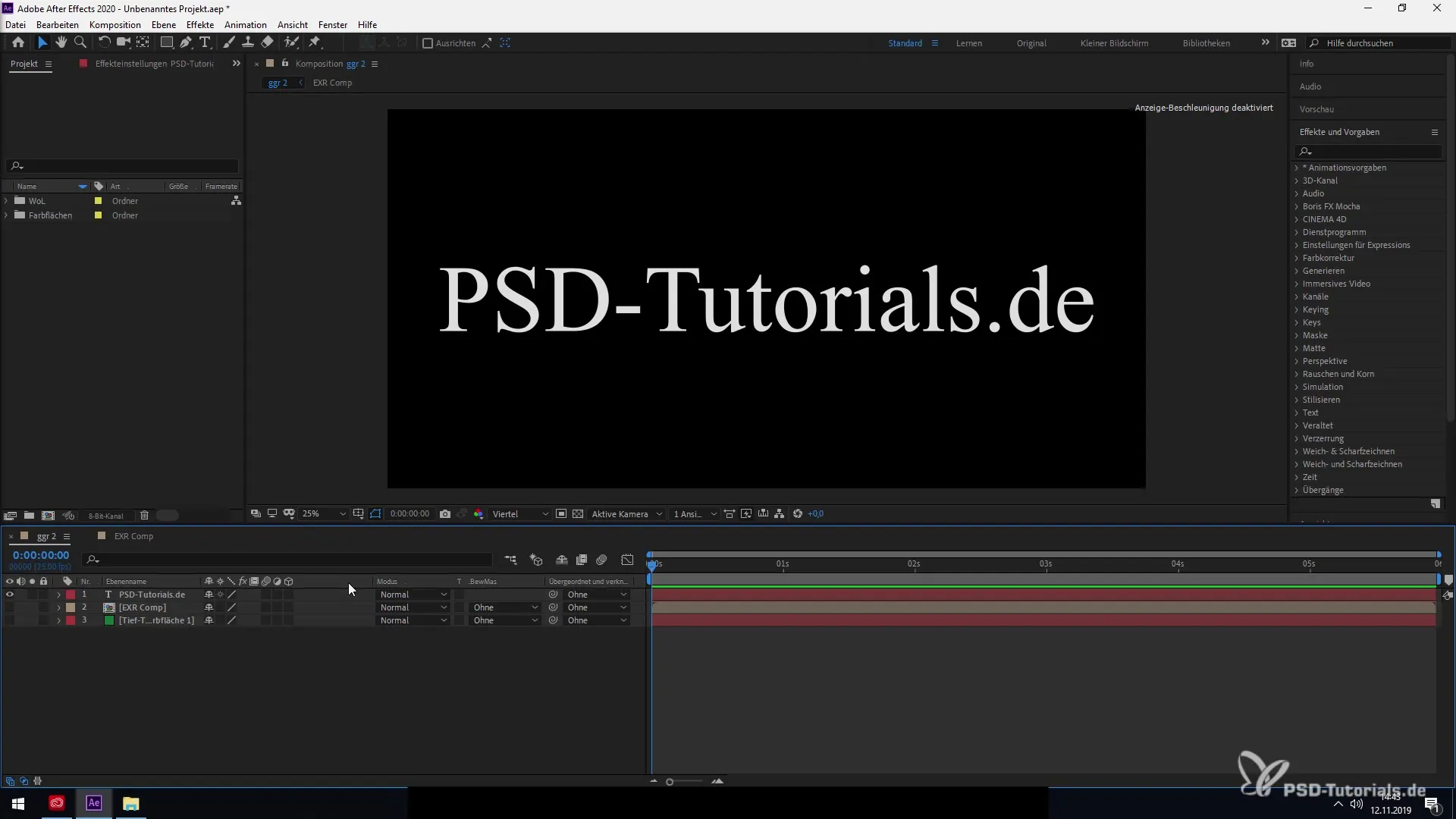
ステップ 2: コンポジションを作成する
EXRファイルを使用する新しいコンポジションを作成します。「新しいコンポジション」をクリックし、プロジェクトに応じて設定を調整します。EXRファイルをこのコンポジションに直接ドラッグして、その中で編集できます。
ステップ 3: EXRファイル内のレイヤーを編集する
EXRファイルをインポートしてコンポジションに配置した後、EXRレイヤー内で作業することができます。EXRファイルをクリックして、さまざまなレイヤーをブラウズします。ここで、色値を変更し、好みに応じて個々のレイヤーを調整できます。
ステップ 4: 調整と微調整を行う
After Effectsのツールを使用して、EXRファイルのコントラストと色値を最適化します。これにより、プロジェクトの視覚的な品質を大幅に向上させることができます。さまざまな設定を試して、希望のルックを実現します。
ステップ 5: 異なるフォーマット間での交換
通常の画像ファイルやHDRファイルなど、他の画像フォーマットとEXRファイルを組み合わせることができます。この柔軟性により、全体の視覚を改善するクリエイティブな組み合わせを作成することができます。
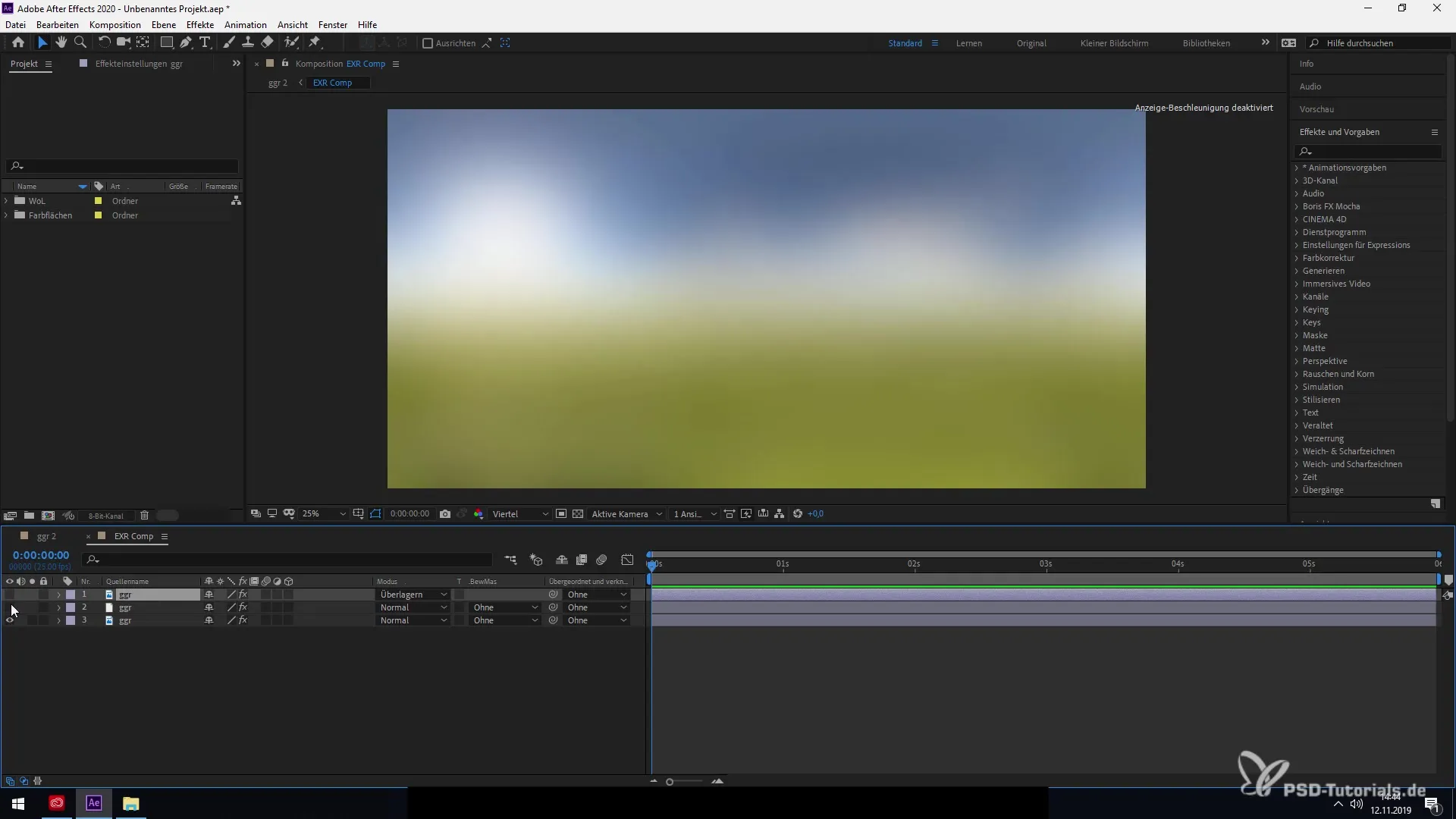
ステップ 6: レンダリングと共有
完成した結果に満足したら、コンポジションをレンダリングできます。「ファイル > エクスポート」を選択し、ファイルを保存したい形式(例:HDR形式)を選択します。これにより、Premiere Proなどの他のプログラムにプロジェクトをスムーズに共有できます。
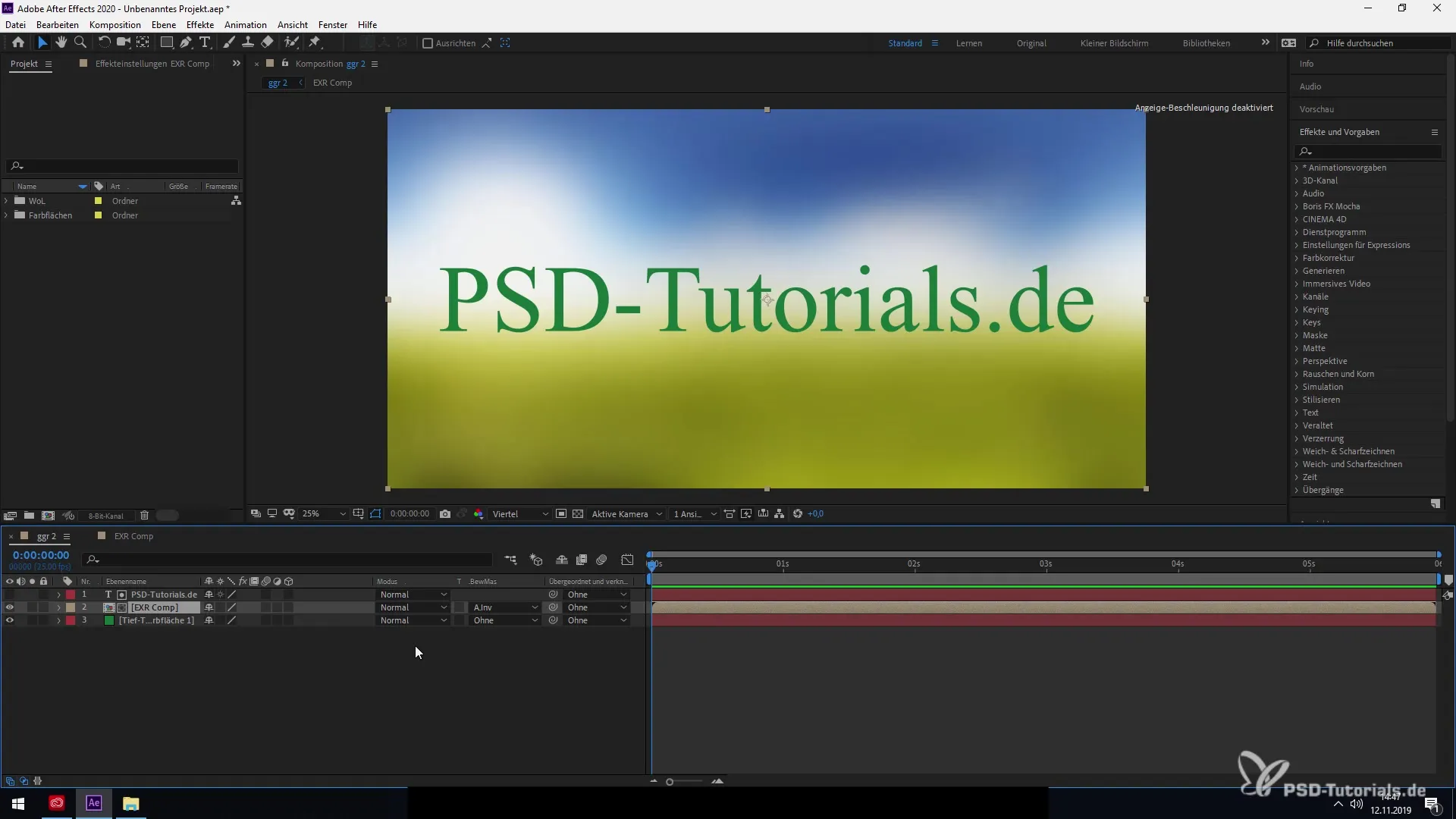
ステップ 7: Cryptomatteとアルファチャネルの活用
もう一つの便利な機能は、Cryptomatteの使用で、効率的にマスクを作成できます。また、アルファチャネルがEXRファイルに直接含まれており、レイヤー処理の追加の制御を提供します。
まとめ - EXRファイルをAfter Effects CC 2020で効率的に利用する
このガイドでは、EXRファイルをAfter Effects CC 2020にインポートして編集する方法を学びました。コンポジションの作成からレイヤーの調整、レンダリング、他のソフトウェアへの共有までの全体的なワークフローを紹介しました。これらの新機能を活用して、プロジェクトを次のレベルに引き上げましょう。
よくある質問
EXRファイルをAfter Effectsにインポートするにはどうすればよいですか?メニューの「ファイル」から「インポート」を選択し、コンピューター上のEXRファイルを探します。
EXRファイルを他のフォーマットと一緒に使用できますか?はい、EXRファイルをHDRファイルなどの他の画像フォーマットと組み合わせることができます。
Cryptomatteとは何ですか、どのように役立ちますか?Cryptomatteは、EXRファイルの内容に基づいて効率的にマスクを作成することを可能にします。
EXRファイルのアルファチャネルを使用できますか?はい、アルファチャネルはEXRファイルに直接含まれており、After Effectsで使用できます。
コンポジションをHDR形式にするにはどうすればよいですか?プロジェクトを編集した後、「ファイル > エクスポート」を選択し、レンダリング用にHDR形式を選択します。


